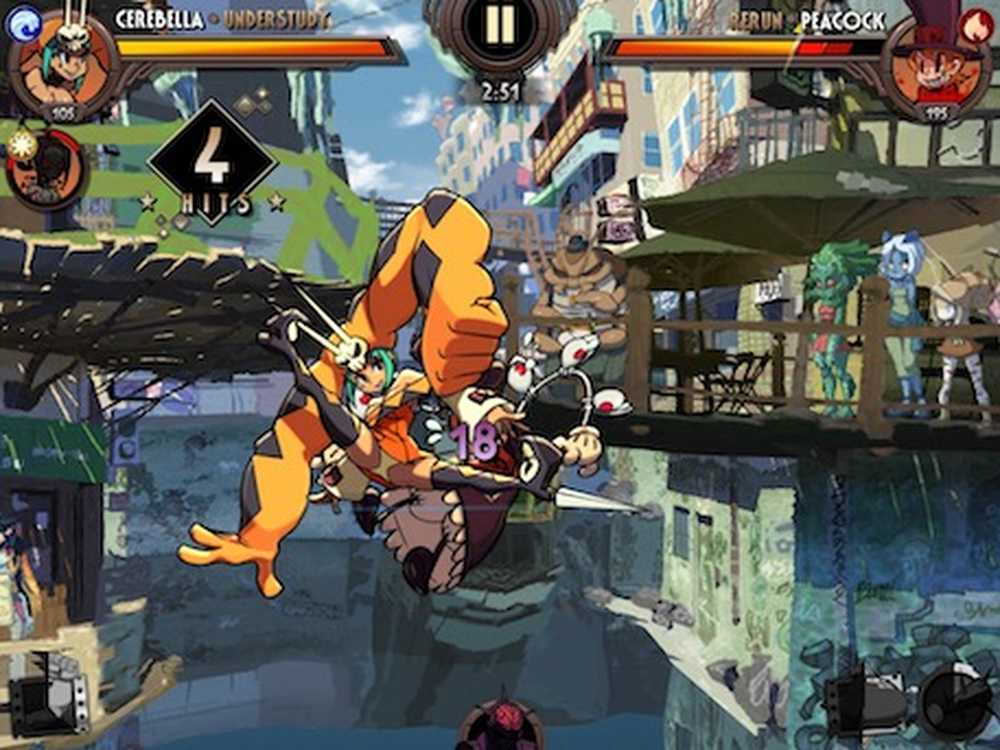Check out Mein neuer ASUS RT-AC3200 Router Unboxing, Setup und Überblick über Funktionen

- Schnellere Netzwerkgeschwindigkeiten durch ein Upgrade von Wireless 802.11n auf 802.11ac. 2007 kam Wireless N mit theoretischen Geschwindigkeiten von bis zu 450 Mbps auf den Markt. Wireless AC ist 2013 auf der Straße und hat theoretische Geschwindigkeiten von bis zu 1300 Mbps. Das ist dreimal schneller als bei 802.11n. Nun, für das Geld, das ich für Comcast / XFINITY bezahle, komme ich niemals an eine dieser Geschwindigkeiten. Aber wo es darauf ankommt, ist in meinem Heimnetzwerk, wo ich große Fotosicherungen, Streaming-Videos und andere Daten habe, die zwischen meinem Router und meinem NAS, meinem Apple TV und meinen Computern hin und her fliegen. Ich bin also für drahtlosen Wechselstrom ziemlich jazzed.
- Tolle integrierte Kindersicherung von AiProtection mit Trend Micro. Früher habe ich einige rudimentäre Möglichkeiten angesprochen, Kinder mit Ihrem Netgear-Router im Auge zu behalten und Websites mit OpenDNS zu blockieren. AiProtection von ASUS mit Trend Micro bringt es auf die nächste Stufe. Ich werde in naher Zukunft einige Artikel darüber schreiben.
- Integrierter Netzwerkschutz gegen Malware, Viren und andere Sicherheitsbedrohungen. Ähnlich wie OpenDNS schützt AiProtection mit Trend Micro auch Ihr Heimnetzwerk intelligent vor bekannten schädlichen Aktivitäten im Web. Es schützt Sie nicht nur vor Infektionen, sondern verhindert auch, dass andere Computer infiziert werden und angreifen.

ASUS RT-AC3200 Wi-Fi-Router - erste Wahl für groovyPost.com-Redakteure
Dies ist eine aktualisierte Version des Modells, das Steve seit Jahren verwendet. In den nächsten Wochen werde ich einige der Kindersicherungsfunktionen und Bedrohungsschutzfunktionen näher betrachten. Im Moment werde ich Ihnen einen kurzen Überblick über den Router geben und Ihnen zeigen, wie einfach es ist, ihn einzurichten und warum er derzeit unser bevorzugter Wireless-Router ist.
Hinweis: Diese Schritte sind für meinen ASUS RT-AC3200-Router spezifisch, aber für andere ASUS-Router sind sie praktisch gleich.
Auspacken des ASUS RT-AC3200 Routers
Das Entpacken und Zusammenbauen des ASUS RT-AC32000-Routers ist einfach. Im Inneren finden Sie:
- Der ASUS RT-AC3200 Router selbst
- Fünf Antennen
- ASUS RT-AC3200 Netzteil mit schönem Klettverschluss
- Ein Ethernet-Kabel
- ASUS RT-AC3200 Support-CD (nicht für die Installation erforderlich)
- ASUS RT-AC3200 Kurzanleitung
- Garantieerklärung für ASUS VIP-Mitglieder

Der erste Schritt ist das Anschrauben aller WLAN-Antennen. Sie gehen auf die goldenen männlichen Antennenanschlüsse. Es ist egal, wer geht wohin - sie sind alle gleich.

Tada!

Die ASUS RT-AC3200 sieht aus, als würden all diese Antennen herausstechen. Aber wenn Sie es auf den Kopf stellen und ein paar googly Augen (nicht im Lieferumfang enthalten) anwenden, sieht es total aus wie eine Spinne.

Im nächsten Schritt müssen Sie jedoch Ihren Router an Ihr Modem anschließen und dann Ihren Computer über das mitgelieferte Ethernet-Kabel an Ihren Router anschließen.

Hier wird eine Verbindung zu meinem Modem hergestellt:

Hinweis: Sie können Ihren ASUS-Router theoretisch von Ihrem Telefon aus einrichten, indem Sie eine Verbindung mit dem herstellen ASUS WiFI-Netzwerk. Sie werden zur router.asus.com-Anmeldeseite weitergeleitet, auf der Sie die gleichen Schritte unten ausführen können. Über WLAN kann es jedoch etwas skizzenhaft werden, daher ist es möglicherweise einfacher, dies auf einem Computer zu tun.
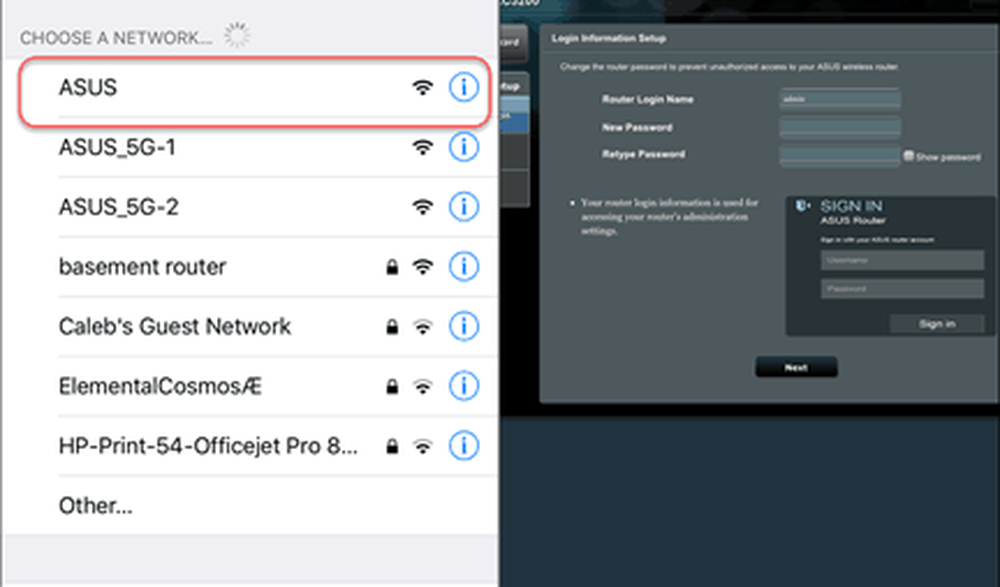
Wenn Sie einen Computer verwenden, stellen Sie über das Ethernet-Kabel eine Verbindung zu Ihrem ASUS-Router her. Öffnen Sie Ihren Webbrowser. Sie sollten automatisch zur Router-Konfigurationsseite umgeleitet werden. Wenn nicht, gehe zu http://router.asus.com.

Wenn Sie das erste Mal zu router.asus.com gehen, wird der Assistent für schnelles Internet-Setup angezeigt. Auf der Überprüfen Sie Ihre Verbindung Auf dieser Seite können Sie Ihre Anmeldeinformationen ändern. Ändern Sie Ihren Router-Anmeldenamen unbedingt vom Standard "admin" ab. Geben Sie auch ein starkes, aber einprägsames Kennwort ein. Einerseits, wenn jemand Ihre Administrator-Anmeldeinformationen für Ihren Router erhält, ist das Spiel vorbei. Wenn Sie Ihr Passwort vergessen, können Sie auf die Konfiguration Ihres Routers nur zurücksetzen, indem Sie es zurücksetzen (auf der Rückseite befindet sich eine kleine Reset-Taste, die Sie 10 Sekunden lang gedrückt halten). Es ist nicht sehr groß, um es wieder einzurichten, aber es ist nur etwas, das zu beachten ist.
Beachten Sie auch, dass dies nicht der Benutzername und das Kennwort sind, die Sie zum Verbinden Ihres drahtlosen Netzwerks verwenden. Wir werden das später einrichten.

Folgen Sie anschließend den Schritten zum Einrichten Ihrer Internetverbindung. Bei einem Heim-Setup antworten Sie höchstwahrscheinlich auf diese erste Frage mit „Nein“.
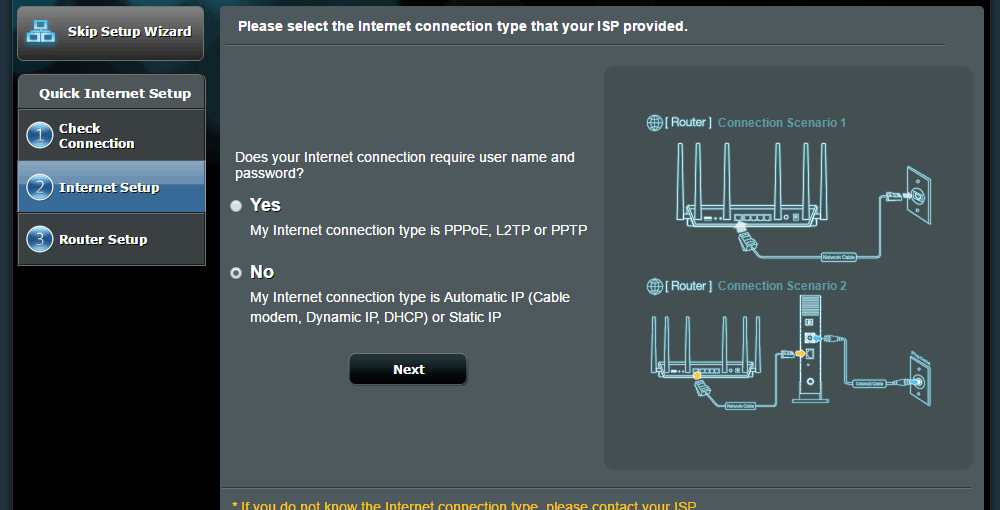
Auf der Seite "Router-Setup" wählen Sie Ihre Passwörter aus. Dies ist ein Tri-Band-Router, es gibt also drei verschiedene drahtlose Netzwerke, zu denen Sie eine Verbindung herstellen können. Die 5 GHz sind für drahtlosen Wechselstrom. Sie sind schneller, wenn Sie einen drahtlosen AC-Netzwerkadapter haben, aber eine geringere Reichweite haben. Verwenden Sie im Zweifelsfall das 2,4-GHz-Netzwerk für Ihre Hauptgeräte. Alle Kunden können sich unabhängig von ihrer Band "sehen".
Sie müssen nicht für jedes Netzwerk ein eindeutiges Kennwort festlegen. Sie können jedoch beispielsweise, wenn Sie die Bänder auf bestimmte Benutzer beschränken möchten. Vielleicht möchten Sie beispielsweise alle Kinder auf das langsamere 2,4-GHz-Band setzen und das schnelle 5-GHz-Netzwerk für sich reservieren. Dies ist alles sehr einfach, indem Sie eindeutige Netzwerknamen (SSID) und Kennwörter einrichten.
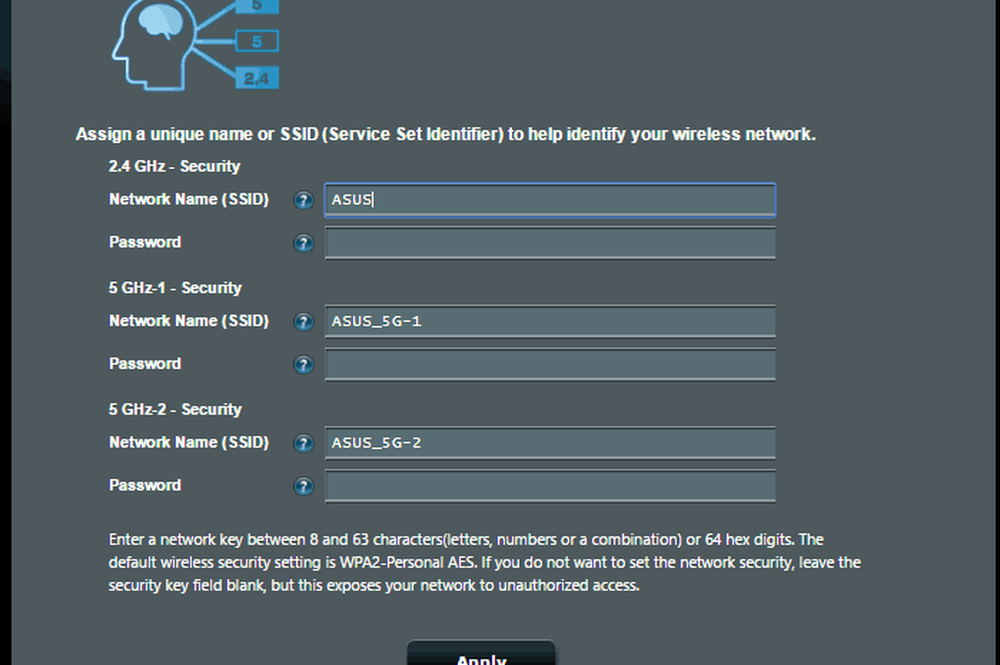
Danach solltest du gut sein! Sie können den Router jetzt von Ihrem Computer trennen und die Verbindung über WLAN herstellen.
Hier ist mein Setup. Die weiße Box in der Mitte ist mein Kabelmodem. Die weiße Box rechts ist mein alter Airport Extreme, den ich ersetze.
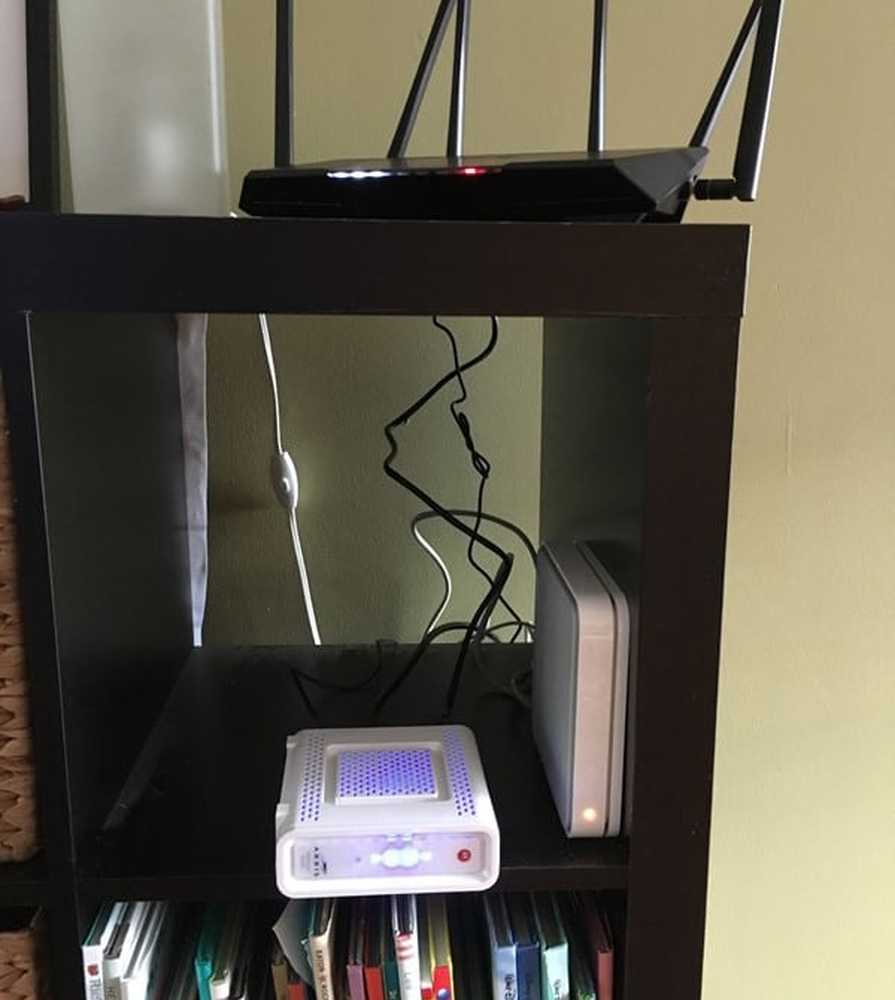
Sobald Sie loslegen, sollten Sie vor dem Start noch eines tun: Aktualisieren Sie die Firmware. Ich werde das sehr bald in einem anderen Beitrag behandeln.
ASUS-Routerartikel Sneak Preview und Screenshots
Ich arbeite an einigen weiteren Artikeln über all die großartigen Funktionen, die dieser ASUS-Router bietet. Hier ist ein kleiner Vorgeschmack darauf, was kommen wird:
AiProtection - Kindersicherung - Web- und Apps-Filter und Zeitplanung
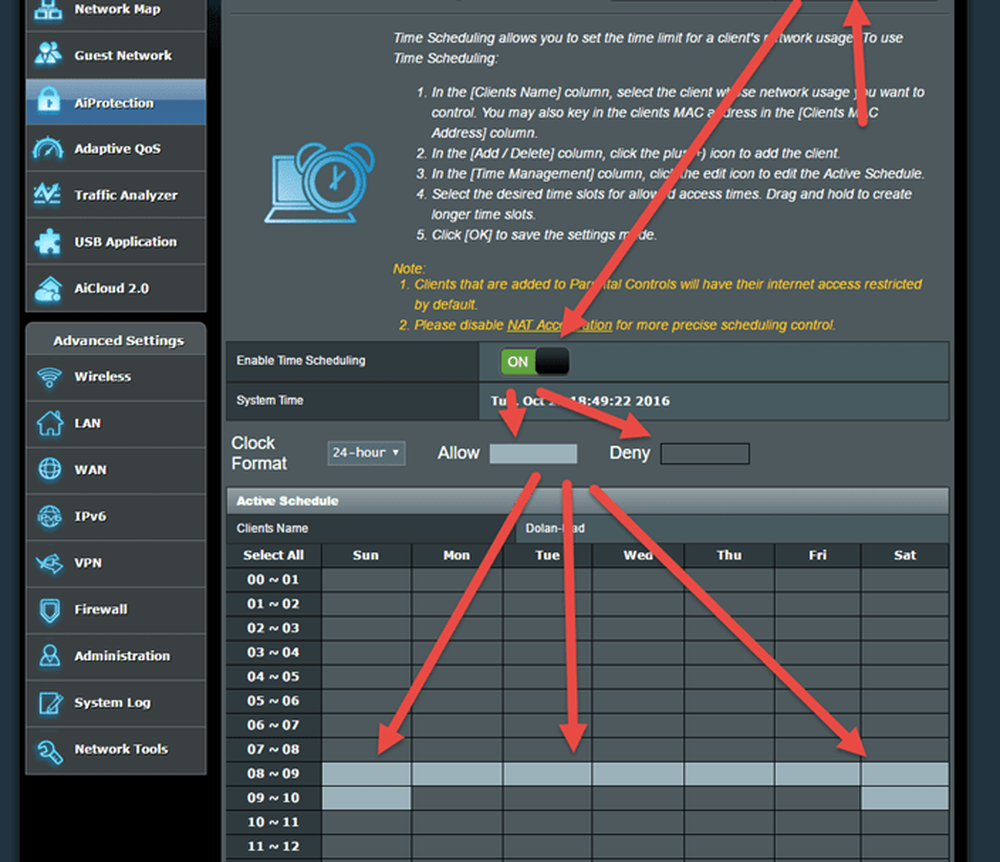
USB-Anwendung - Medienserver - Netzwerkumgebung (Samba-Freigabe) / Cloud-Festplatte - FTP-Freigabe - Mein Router hat einen USB 2.0-Anschluss und einen USB 3.0-Anschluss (schnell!)
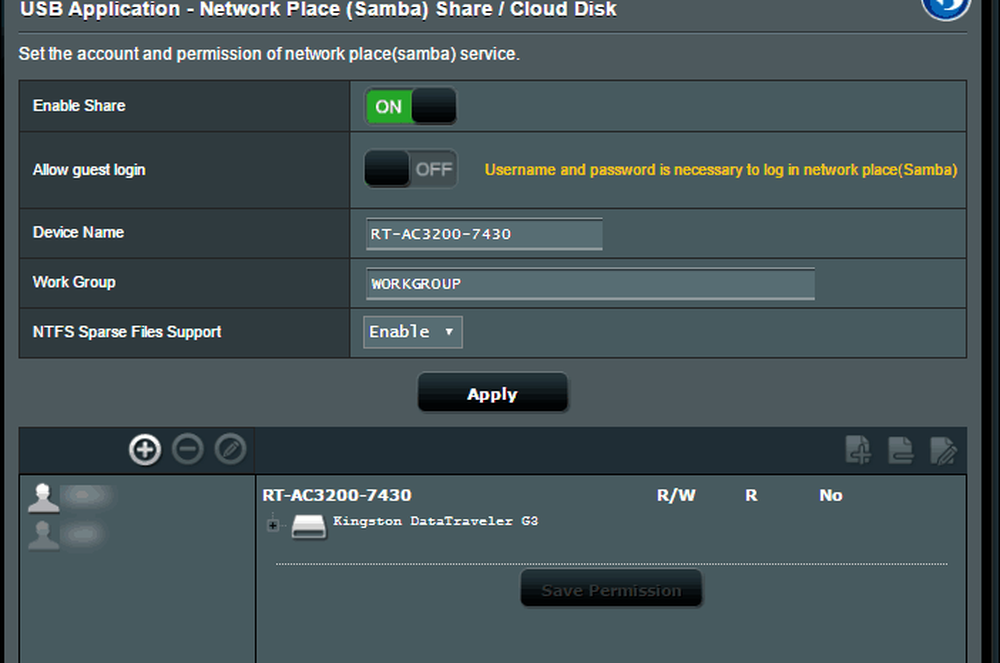
Adaptive QoS - Bandbreitenüberwachung - QoS - Webprotokoll
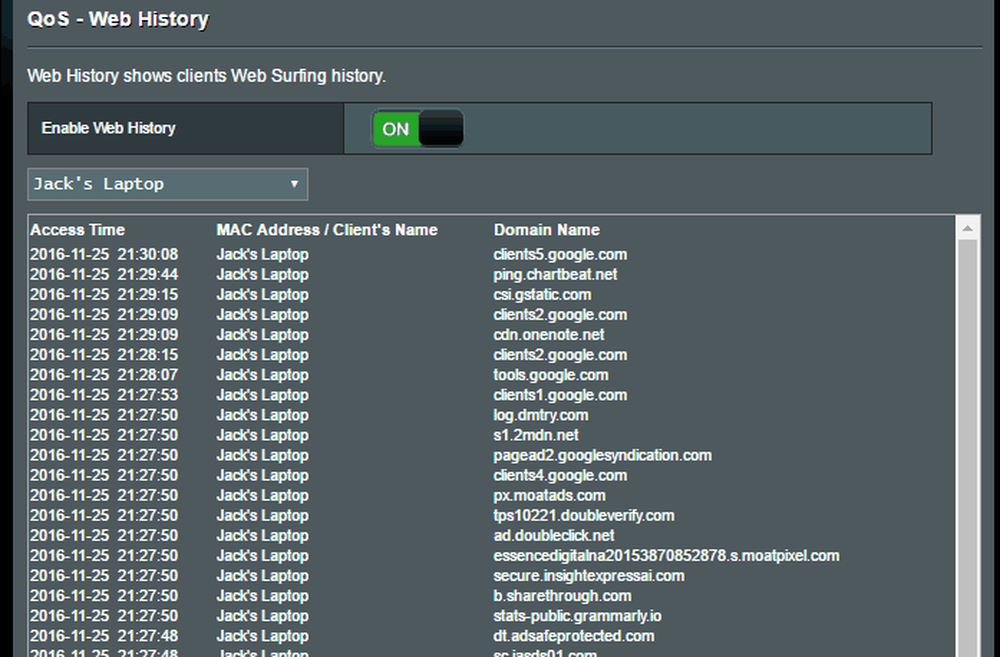
Traffic Analyzer - Statistik - Verkehrsüberwachung
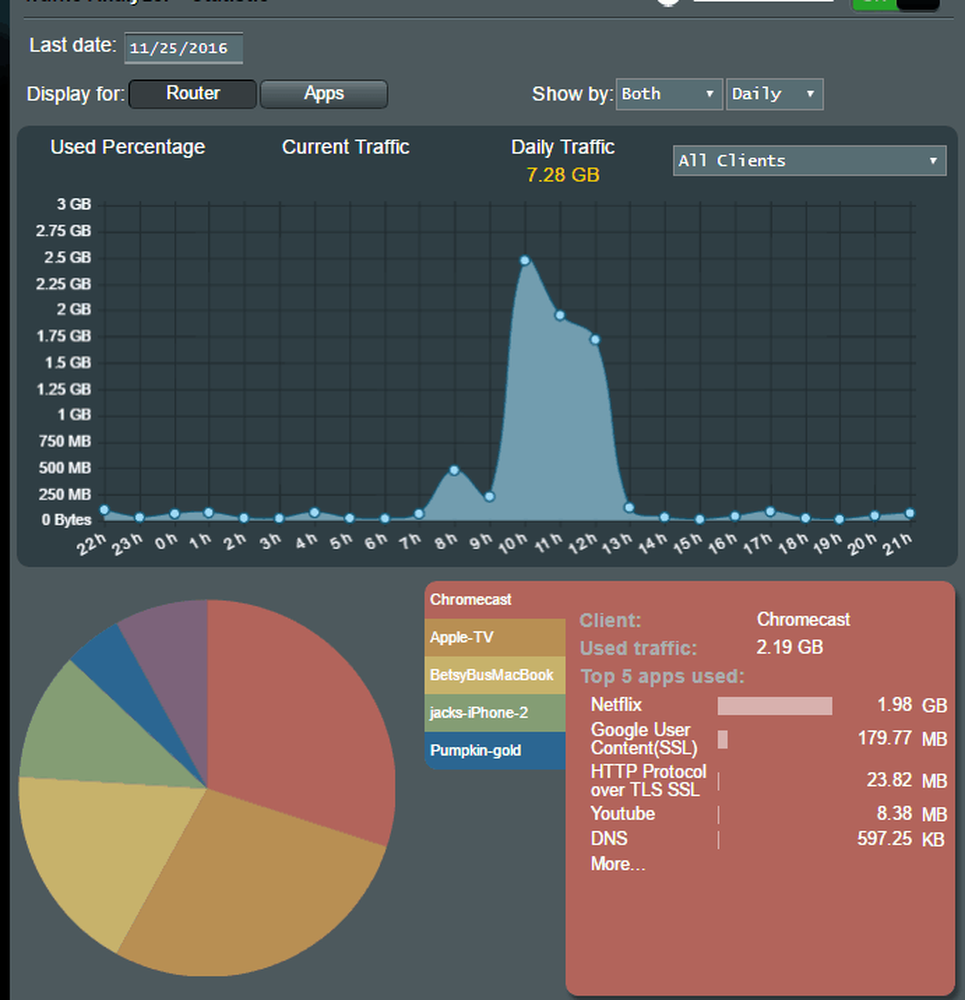
Und mehr!
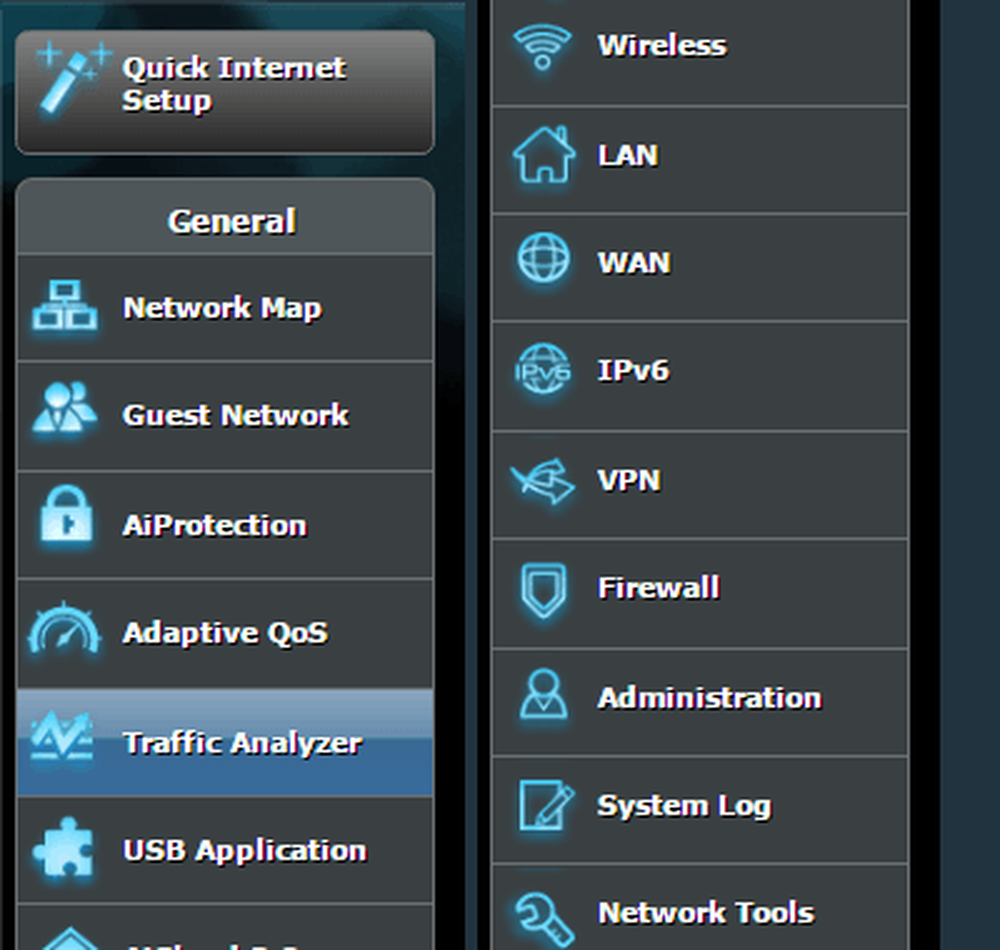
Ehrlich gesagt, es ist nicht sehr oft, dass ich mich über einen Neukauf aufgeregt fühle. Da jedoch immer mehr IOT-Gadgets nach drahtlosem Zugriff auf das Internet dürsten, ist ein solider WLAN-Router ein Muss, da es sich um Ihre Netzwerke handelt. Dieser ASUS-Router ist bei weitem der beste Router, den ich bewertet habe. je!
Hast du einen ASUS-Router? In Anbetracht eines Welche Features mögen Sie am meisten? Welche Funktionen wollten Sie ausprobieren, haben es aber noch nicht getan? Lass es mich in den Kommentaren wissen. Wir werden in zukünftigen Posts alles über ASUS-Router berichten.